Windows משתמש בטיימר השהיית אתחול כדי לאפשר לאפליקציות/שירותים מסוימים להיטען במהלך תהליך האתחול. אבל, עיכוב הפעלה זה יכול להיות עצום אם המשתמש איפשר לכל אפליקציות צד שלישי לאתחל במהלך אותה תקופה. לכן, אם אתה מרגיש ש-Windows לוקח יותר מדי זמן לאתחל, אתה יכול להשתמש בטריק רישום פשוט כדי לשנות את עיכוב האתחול של המערכת.
כיצד להאיץ את תהליך האתחול של Windows 11?
אתה יכול להשתמש בפריצה קטנה זו כדי לכבות לחלוטין את עיכוב האתחול.
באמצעות עורך הרישום, עליך פשוט לשנות ערך ולאתחל את המערכת שלך הרבה יותר מהר מבעבר.
1. פשוט חפש "regedit" מתיבת החיפוש במערכת שלך.
2. לאחר מכן, הקש על "עורך רישום"כדי לפתוח אותו.
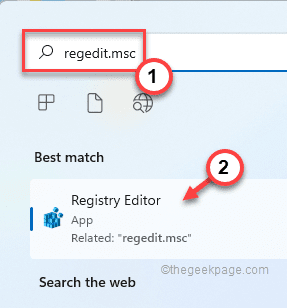
אַזהָרָה - עליך לשנות ערך מסוים ברישום שלך. עכשיו, יש סיכוי שזה עשוי להתחיל לגבות -
א. בהתחלה, לחץ על "קוֹבֶץ" אפשרות.
ב. לאחר מכן, הקש על "יְצוּא…" כדי ליצור גיבוי רישום חדש במערכת שלך.
פרסומת

פשוט תן שם לגיבוי הזה ושמור אותו במקום בטוח במערכת שלך.
3. כאשר חלון עורך הרישום, פשוט עברו לכיוון הזה -
HKEY_CURRENT_USER/Software/Microsoft/Windows/CurrentVersion/Explorer/Serialize
כעת, רובכם אמורים לראות את "עשה סדרה" מקש בחלונית השמאלית. אבל, מה אם לא?
4. פשוט הקש ימני על "מגלה ארצות" ולחץ על "חדש>" ולחץ על "מַפְתֵחַ“.
5. שם למפתח בשם "עשה סדרה“.
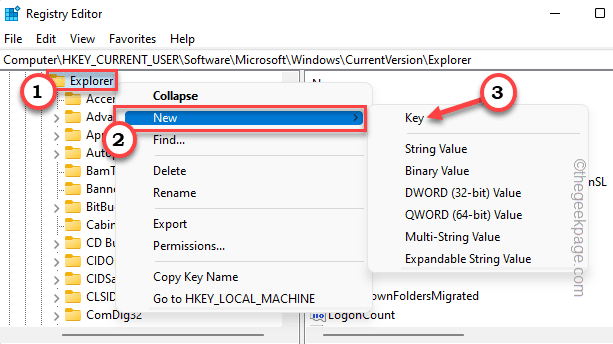
6. כעת, בזמן שבחרת את "עשה סדרהמקש, לחץ לחיצה ימנית על הרווח בצד ימין.
7. לאחר מכן, הקש על "חדש>" ולחץ על "ערך DWORD (32 סיביות).“.
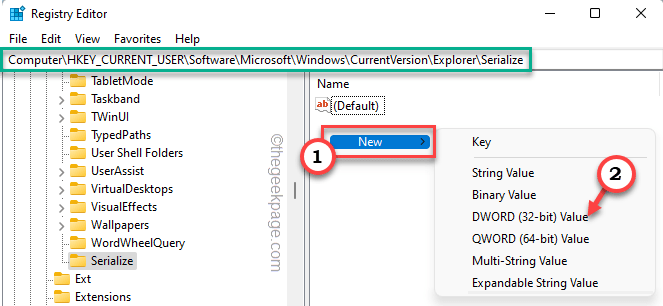
8. הגדר את שם הערך ל"StartupDelayInMSec“.
9. רַק הקשה כפולה הערך כדי להגדיר ערך חדש עבורו.
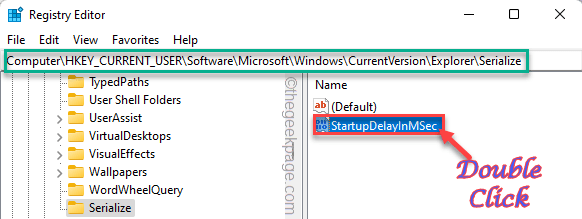
10. כעת, פשוט הגדר את הערך ל"0“.
11. לבסוף, הקש על "בסדר" כדי לשמור את השינויים.
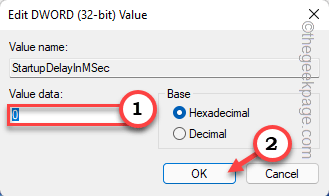
לאחר ששינית את הערך, סגור את עורך הרישום. עכשיו, כל מה שאתה צריך לעשות זה לְאַתחֵל המחשב שלך פעם אחת. כאשר המערכת מופעלת שוב, בדוק את זמן האתחול.
זהו זה! זו הדרך, אתה יכול בקלות להשבית את תכונת השהיית אתחול המערכת ולתקן את הבעיה אחת ולתמיד.
פתק –
עיכוב בהפעלה, כפי שהשם מרמז, מאפשר זמן מה לחלק מהשירותים החיוניים להתנעה עם המערכת עצמה. כעת, אם תכבה לחלוטין את עיכוב המערכת, הדבר עלול לגרום לכמה באגים או תקלות עבור משתמשים מסוימים.
במקרה, אם אתה מתמודד עם באגים ותקלות כלשהן, פשוט עקוב אחר השלבים הבאים כדי לאפס את כל ההגדרות למקומן.
1. אתה צריך לגשת למסוף Run.
2. אתה צריך ללחוץ על מקש Windows+R מפתחות יחד.
3. לאחר מכן, הקלד "regedit" ולחץ על "בסדר" כדי לגשת לעורך הרישום.

4. לאחר שמסך עורך הרישום מופיע, המשך בדרך זו, בעקבות החלונית השמאלית -
HKEY_CURRENT_USER/Software/Microsoft/Windows/CurrentVersion/Explorer/Serialize
5. כעת, כל שעליכם לעשות הוא ללחוץ באמצעות לחצן העכבר הימני על "StartupDelayInMSec"ערך והקש על "לִמְחוֹק“.
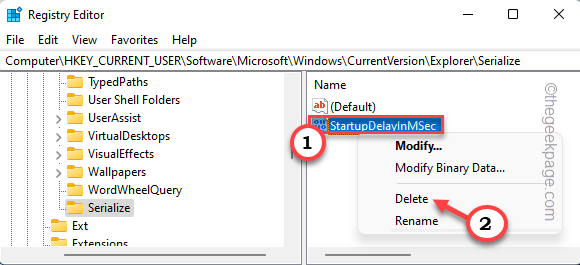
6. לבסוף, הקש על "כן" כדי להסיר את הערך לחלוטין מהמערכת שלך.
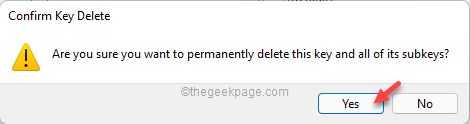
לאחר שהסרת ערך זה, סגור את המסך ו לְאַתחֵל המכונה שלך כדי להשלים את התהליך.
זה אמור לאפס את הגדרות עיכוב האתחול להגדרות ברירת המחדל.
שלב 1 - הורד את כלי התיקון למחשב Restoro מכאן
שלב 2 - לחץ על התחל סריקה כדי למצוא ולתקן כל בעיה במחשב באופן אוטומטי.
